Olympus C-575: Печать
Печать: Olympus C-575
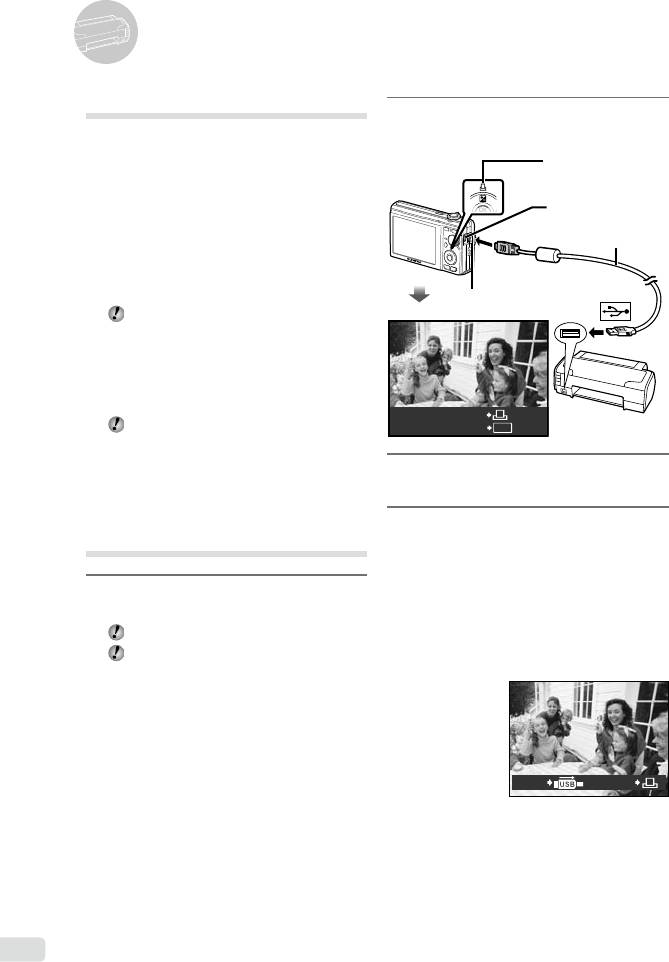
38
RU
Печать
2
Включите принтер, а затем
соедините принтер и фотокамеру.
УДОБ ПЕЧАТ СТАРТ
PC / НАСТР ПЕЧАТИ
OK
Кнопка<
Универсальный
разъем
КабельUSB(прилагается)
Крышкаразъема
3
Нажмите кнопку < для начала
печати.
4
Чтобы напечатать другое
изображение, используйте cd
для выбора изображения и
нажмите кнопку <.
Для окончания печати
Послеотображениянаэкраневыбранного
изображенияотсоединитекабельUSBот
фотокамерыипринтера.
ПЕЧАТЬВЫХОД
*1
Прямая печать (PictBridge
)
Спомощьюподсоединенияфотокамерык
PictBridge-совместимомупринтеруВыможете
непосредственнопечататьизображениябез
использованиякомпьютера.
Чтобыузнать,поддерживаетлиВашпринтер
стандартPictBridge,обратитеськруководству
поэксплуатациипринтера.
*1
PictBridge–этостандарт,предназначенныйдля
соединенияцифровыхфотокамерипринтеров
различныхпроизводителейдляпрямойпечати
фотоснимков.
Режимыпечати,размерыбумагии
другиепараметры,которыеможно
устанавливатьсфотокамерой,
различаютсявзависимостиот
используемогопринтера.Заболее
подробнойинформациейобращайтеськ
руководствупоэксплуатациипринтера.
Относительноподробностейодоступных
типахбумаги,загрузкебумагииустановке
картриджейсчерниламиобращайтеськ
руководствупоэксплуатациипринтера.
Печать изображений со
стандартными установками
принтера [УДОБ ПЕЧАТ]
1
Отобразите на мониторе снимок,
который нужно напечатать.
“Просмотр изображений” (стр. 16)
Печатьтакжеможноначать,когда
фотокамеравыключена.После
выполнениядействийлункта2
используйтеabдлявыбора
пункта[УДОБ.ПЕЧАТ.],нажмитекнопку
o.Используйтеcdдлявыбора
изображенияиперейдитекпункту3.
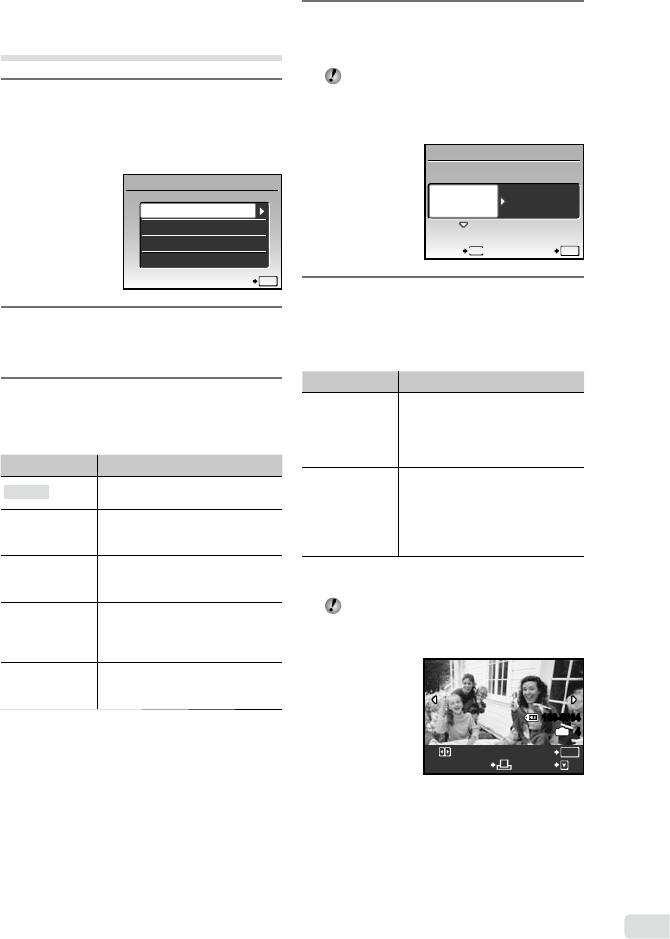
Изменение установок
принтера для печати
[НАСТР ПЕЧАТИ]
1
Следуйте действиям пунктов
1 и 2 для выполнения опции
[УДОБ ПЕЧАТ] (стр. 38) и нажмите
кнопку o.
RU
39
USB
PC
УДОБ ПЕЧАТ
НАСТР ПЕЧАТИ
ВЫХОД
УСТАН
OK
4
Используйте ab для выбора
опции [РАЗМЕР] (Подменю 3) и
нажмите d.
Еслиэкран[ПЕЧ.БУМАГА]не
отображается,опции[РАЗМЕР],[БЕЗ
ГРАНИЦ]и[ПИКСЕЛ/ЛИСТ]печатаются
пристандартныхустановкахпринтера.
2
Используйте ab для выбора
положения [НАСТР ПЕЧАТИ] и
нажмите кнопку o.
3
Используйте ab для выбора
режима печати и нажмите
кнопку o.
Подменю 2 Применение
Печатаетизображение,
ПЕЧАТЬ
выбранноевпункте6.
Печатаетвсеизображения,
ПЕЧАТ.ВСЕ
хранящиесянавнутренней
памятииликартепамяти.
Пе
чатаетодноизображение
МУЛЬТИПЕЧ.
вформатемножественной
компоновки.
Выполняетиндекснуюпечать
всехизображений,сохраненных
ИНДЕКСВСЕ
навнутреннейпамятииликарте
памяти.
Печатаетизображенияна
ПОР
ЯДОК
*1
основанииданныхнастроек
ПЕЧАТИ
печатинакартепамяти.
*1
Опция[ПОРЯДОКПЕЧАТИ]доступнатолько
тогда,когдавыполненынастройкипечати.
“Настройки печати (DPOF)” (стр. 41)
ПЕЧ.БУМАГА
РАЗМЕР БЕЗ ГРАНИЦ
СТАНДАРТСТАНДАРТ
НАЗАД
MENU
УСТАН
OK
5
Используйте ab для выбора
установок [БЕЗ ГРАНИЦ] или
[ПИКСЕЛ/ЛИСТ] и нажмите
кнопку o.
Подменю 4 Применение
Изображениепечатаетсяс
окружающимиегополями
1
ОТКЛ/ВКЛ*
([ОТКЛ]).
Из
ображениепечатаетсятак,что
онозаполняетвесьлист([ВКЛ]).
(Количество
изображений
Ко
личествоизображенийна
налист
лист([ПИКСЕЛ/ЛИСТ])можно
различаетсяв
выбирать,толькокогдавлункте
зависимостиот
3выбранаопция[МУЛЬТИПЕЧ.].
принтера.)
*1
Доступныеустановкидляопции[БЕЗГРАНИЦ]
различаютсявзависимостиотпринтера.
Есливпунктах4и5выбранаопция
[СТАНДАРТ],изображениепечатаетсясо
стандартныминастройкамипринтера.
100-0004
IN
4
ПЕЧАТЬ
OK
1 ОТПЕЧАТОК
ДАЛЕЕ
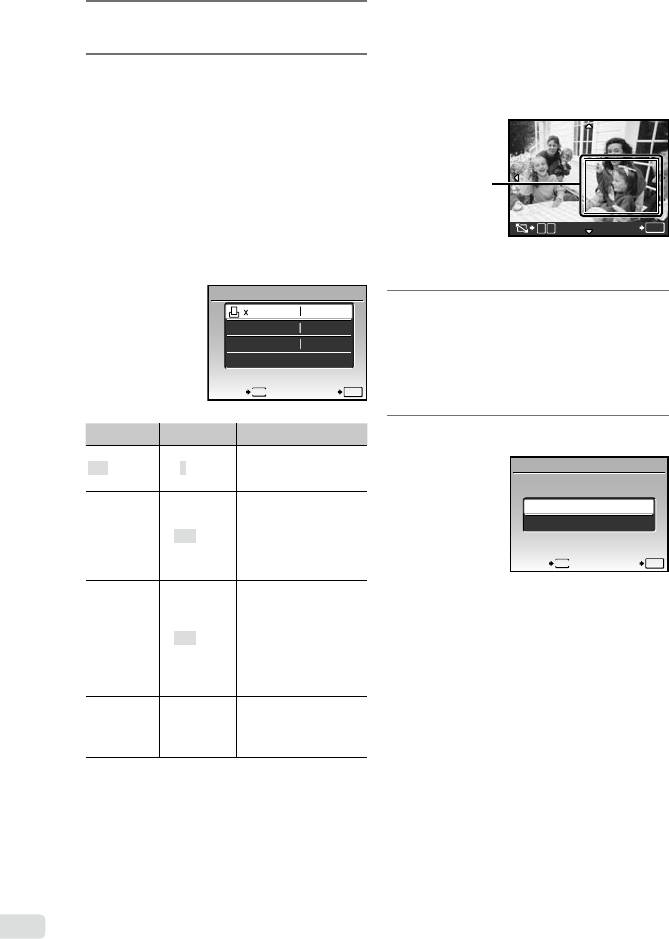
40
RU
6
Используйте cd, чтобы выбрать
изображение.
7
Нажмите кнопку < для
выполнения настроек печати для
текущего изображения. Нажмите
b, чтобы выполнить подробные
установки принтера для текущего
изображения.
Для выполнения подробных
установок принтера
1 Используйтеabcdдля
выполненияустановокинажмите
кнопкуo.
ИНФ.ПЕЧАТИ
1
ДАТА БЕЗ
ФАЙЛ БЕЗ
P
ВЫХОД
MENU
УСТАН
OK
Для кадрирования изображения (P)
1Используйтерычагзумадля
выбораразмераобрезаемого
кадра,используйтеabcdдля
перемещениякадра,азатемнажмите
кнопкуo.
Обрезанный
кадр
Подменю 5 Подменю 6 Применение
Выбирается
<×
От1до10
количество
экземпляров.
Привыбореопции
[С]изображения
печатаютсясдатой.
ДАТА
С/БЕЗ
Привыбореопции
[БЕЗ]изображения
печатаютсябездаты.
Привыбореопции
[С]наизображении
печатаетсяимя
файла.
ФАЙЛ
С/БЕЗ
При
выбореопции
[БЕЗ]наизображении
непечатаетсяимя
файла.
(Перейдит
е
Выбираетсячасть
кэкрану
P
изображениядля
установки.
печати.
См.ниже.)
W
T
УСТАН
OK
2Используйтеabдлявыбораопции
[ПРИМЕНИТЬ]инажмитекнопкуo.
8
В случае необходимости
повторите действия пунктов c 6
по 7 для выбора изображения для
печати, выполните подробные
установки и выполните установку
[1 ОТПЕЧАТОК].
9
Нажмите кнопку o.
ПЕЧАТЬ
ПЕЧАТЬ
ОТМЕНА
НАЗАД
MENU
УСТАН
OK
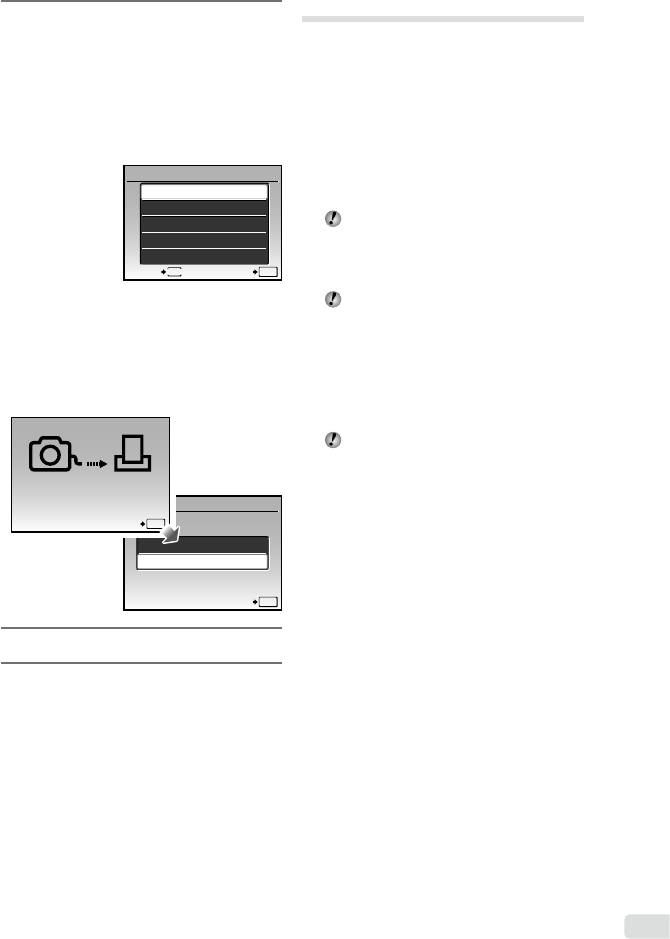
10
Используйте ab для выбора
опции [ПЕЧАТЬ] и нажмите
кнопку o.
Начинаетсяпечать.
Когдаврежиме[ПЕЧАТ.ВСЕ]выбранаопция
[ОПЦИИ],отображаетсяэкран[ИНФ.ПЕЧАТИ].
Когдапечатьзавершается,отображаетсяэкран
[ВЫБ.РЕЖ.ПЕЧ.].
RU
41
ВЫБ.РЕЖ.ПЕЧ.
ПЕЧАТЬ
ПЕЧАТ. ВСЕ
МУЛЬТИПЕЧ.
ИНДЕКС ВСЕ
ПОРЯДОК ПЕЧАТИ
ВЫХОД
MENU
УСТАН
OK
Для отмены печати
1Приотображениисообщения
[ПЕРЕДАЧА]нажмитекнопкуo.
Используйтеabдлявыбораопции
[ОТМЕНА],азатемнажмитекнопку
oещераз.
ПЕЧАТЬ
ПРОДОЛЖ.
ОТМЕНА
УСТАН
OK
ПЕРЕДАЧА
ОТМЕНА
OK
*1
Настройки печати (DPOF
)
Принастройкахпечатиколичество
отпечатковивариантывпечатываниядаты
●
сохраняютсянаизображениинакарте
памяти.Этопозволяетлегковыполнять
●
печатьнапринтереиливфотолаборатории,
поддерживающихстандартDPOF,спомощью
●
тольконастроекпечатинакартепамятибез
использованиякомпьютераилифотокамеры.
*1
DPOFпредставляетсобойстандартдля
храненияавтоматическойинформациио
печатисцифровыхфотокамер.
Настройкипечатиможноустанавливать
толькодляизображений,хранящихся
накартепамяти.Передвыполнением
настроекпечативставьтекартупамяти,
накоторойхранятсяизображения.
НастройкиDPOF,выполненныес
помощьюдругогоDPOF-устройства,
невозможноизменитьспомощьюэтой
фотокамеры.Выполнитеизмененияс
помощьюоригинальногоустройства.
ВыполнениеновыхнастроекDPOFс
помощьюэтойфотокамерыприведет
кудалениюнастроек,выполненныхна
другомустройстве.
НастройкипечатиDPOFможно
выполнитьмаксимумдля999снимковна
однойкартепамяти.
11
Нажмите кнопку .
12
Когда на экране отображается
сообщение [ВЫН. КАБЕЛЬ USB],
отсоедините кабель USB от
фотокамеры и принтера.
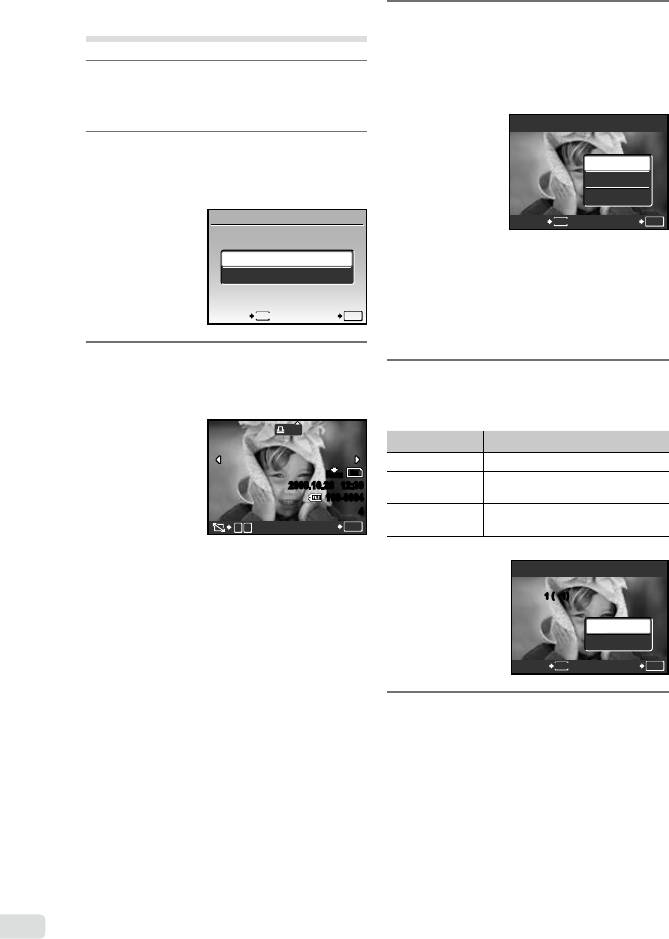
42
RU
Настройки печати одного
кадра [<]
1
Нажмите кнопку q, а затем
нажмите кнопку для
отображения верхнего меню.
2
Используйте abcd для
выбора опции [< НАСТР.
ПЕЧАТИ], и нажмите кнопку o.
ПОРЯДОК ПЕЧАТИ
<
U
ВЫХОД
MENU
УСТАН
OK
3
Используйте ab для выбора
положения [<] и нажмите
кнопку o.
x
0
N
ORM
8
M
2008.10.26 12:30
100-0004
4
W
T
УСТАН
OK
4
Используйте cd для выбора
изображения, на которое будет
нанесена настройка печати.
Используйте ab для выбора
количества. Нажмите кнопку o.
X
НЕТ
ДАТА
ВРЕМЯ
НАЗАД
MENU
УСТАН
OK
Для кадрирования изображения для
печати
Выполнитеустановкикадрированияперед
тем,какнажатькнопкуoвпункте4.
“Для кадрирования изображения (P)”
(стр. 40)
5
Используйте ab для выбора
опции экрана [X] (печать даты)
и нажмите кнопку o.
Подменю 2 Применение
НЕТ Печатаетсятолькоизображение.
Пе
чатаетсяизображениеcдатой
ДАТА
съемки.
Пе
чатаетсяизображениеc
ВРЕМЯ
временемсъемки.
ПОРЯДОК ПЕЧАТИ
1
1
(
(
1
1
)
)
УСТАНОВКА
ОТМЕНА
MENU
УСТАННАЗАД
OK
6
Используйте ab для выбора
опции [УСТАНОВКА] и нажмите
кнопку o.
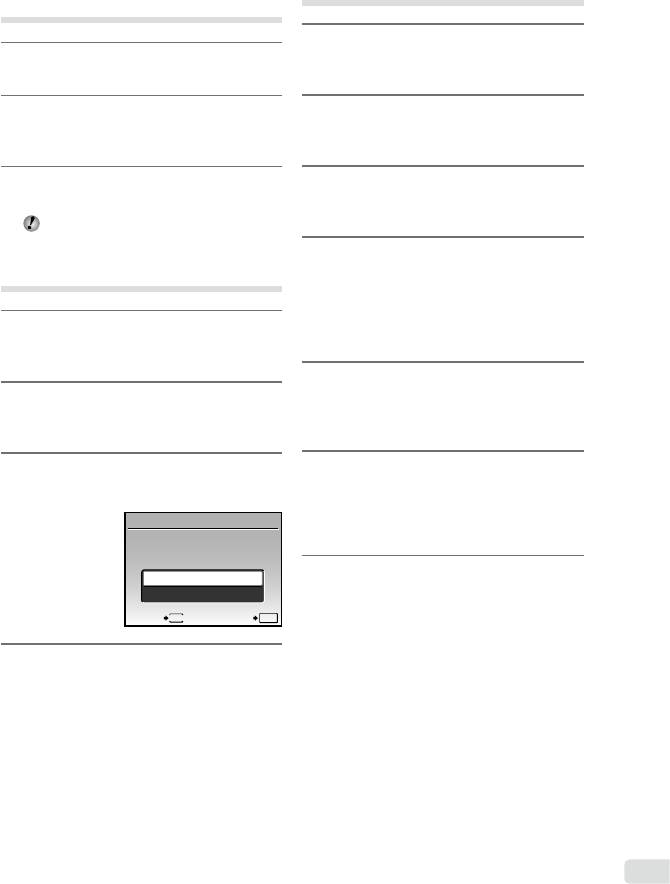
Настройка печати по
одному экземпляру всех
изображений на карте
памяти [U]
1
Выполните действия пунктов 1 и
2 для опции [<] (стр. 42).
2
Используйте ab для выбора
положения [U] и нажмите
кнопку o.
3
Выполните действия пунктов с 5
по 6 в разделе [<].
Кадрированиенедоступноврежиме[U].
Удаление всех данных
настройки печати
1
Нажмите кнопку q, а затем
нажмите кнопку для
отображения верхнего меню.
2
Используйте abcd для
выбора опции [< НАСТР.
ПЕЧАТИ], и нажмите кнопку o.
3
Выберите опцию [<] или [U] и
нажмите кнопку o.
RU
43
УСТАНОВКИ ДЛЯ ПЕЧАТИ
РЕЖИМ ПЕЧАТИ ЗАДАН
СБРОС
СОХРАНИТЬ
MENU
УСТАННАЗАД
OK
Удаление данных настройки
печати для выбранных
изображений
1
Выполните действия пунктов 1 и
2 раздела “Удаление всех данных
настройки печати” (стр. 43).
2
Используйте ab для выбора
положения [<] и нажмите
кнопку o.
3
Используйте ab для выбора
положения [СОХРАНИТЬ] и
нажмите кнопку o.
4
Используйте cd для выбора
изображения с настройкой
печати, которую Вы хотите
отменить. Используйте ab
для установки количества
отпечатков на “0”.
5
В случае необходимости
повторите пункт 4, а затем после
завершения действий нажмите
кнопку o.
6
Используйте ab для выбора
опции экрана [X] (печать даты)
и нажмите кнопку o.
●
Настройкиприменяютсякоставшимся
изображениямсданныминастройкипечати.
7
Используйте ab для выбора
опции [УСТАНОВКА] и нажмите
кнопку o.
4
Используйте ab для выбора
положения [СБРОС] и нажмите
кнопку o.
Оглавление
- Названия частей
- Подготовка фотокамеры
- Съемка, воспроизведение и удаление
- Использование режимов съемки
- Использование функций съемки
- Использование функций воспроизведения
- Меню для функций съемки
- Меню для функций воспроизведения, редактирования и печати
- Меню для других настроек фотокамеры
- Печать
- Использование OLYMPUS Master 2
- Советы по использованию
- Приложение
- Индекс






